So sehen Sie, wer Zugriff auf Ihre Google Drive-Dateien hat

Mit Google Drive ist es sehr einfach, Dateien für andere freizugeben, und es ist genauso einfach zu erkennen, wer auf Ihre Dokumente zugreifen kann. Wenn Sie überprüfen müssen, wer Zugriff auf Ihre Dateien hat – oder wer möglicherweise ohne Erlaubnis hineinschaut -, können Sie leicht die Liste der Benutzer anzeigen, die Ihre Dateien einsehen können.
Lassen Sie uns untersuchen, wie Sie sehen können, mit wem Sie Ihre Dateien auf Google Drive geteilt haben.
Um die Liste der Personen zu überprüfen, die Ihre Datei sehen können, klicken Sie mit der rechten Maustaste auf die betreffende Datei und klicken Sie auf Freigeben .
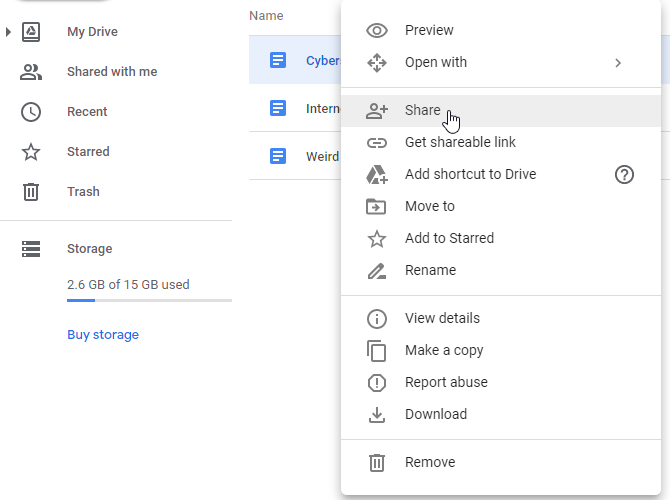
Wenn andere Personen Zugriff auf die Datei haben, sehen Sie ihren Namen, ihre E-Mail-Adresse und die Berechtigungsstufe, die sie in dieser Liste haben.
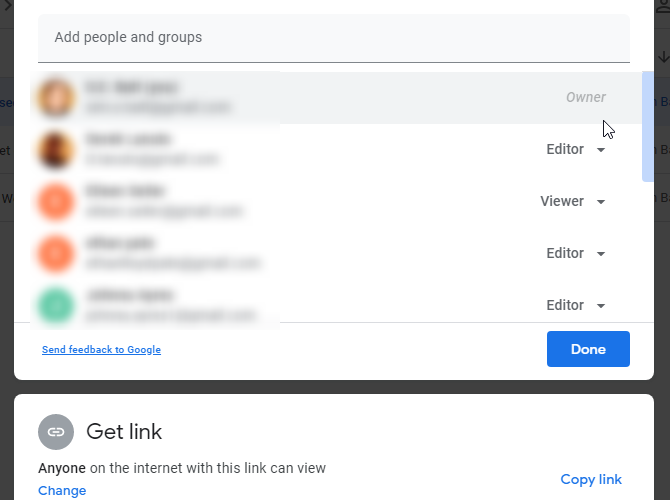
Hinzufügen, Bearbeiten und Entfernen von Berechtigungen
Wenn in der Liste der Benutzer etwas nicht richtig aussieht, können Sie in diesem Fenster Berechtigungen hinzufügen, bearbeiten oder entfernen.
Wenn die Person, für die Sie die Datei freigeben möchten, nicht in der Liste enthalten ist, müssen Sie sie zuerst hinzufügen. Um jemanden hinzuzufügen, klicken Sie oben in das Textfeld mit der Aufschrift Personen und Gruppen hinzufügen.
Hier können Sie den Namen einer Person in die Kontaktliste Ihres Google-Kontos eingeben. Wenn sie nicht dort sind, geben Sie stattdessen ihre E-Mail-Adresse ein.

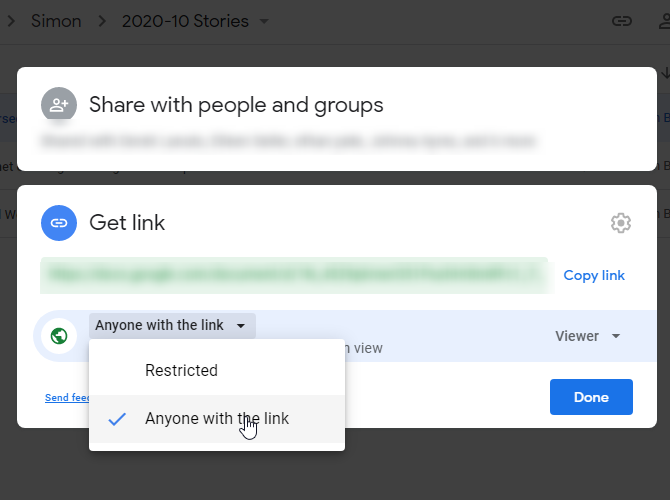
Wenn Sie Dateien von einem Google Drive-Konto auf das andere übertragen möchten, können Sie in diesem Fenster Ihr anderes Google-Konto hinzufügen, um die Arbeit zu vereinfachen.
Wenn jemand zu viel oder zu wenig Kontrolle über eine Datei hat, klicken Sie auf den Berechtigungsnamen rechts neben seinem Namen.
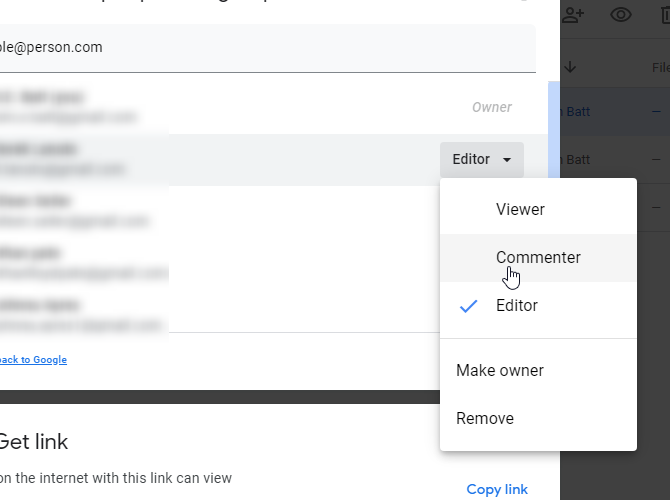
Hier können Sie aus einigen Rollen auswählen. Betrachter machen das Dokument nur für diese Person sichtbar, Kommentator ermöglicht dem Benutzer das Kommentieren und die Editor-Rolle gibt dem Benutzer die Möglichkeit, den Inhalt darin zu ändern.
Sie können das Eigentum an der Datei auch an jemanden abgeben, aber Vorsicht; Sobald sie der Besitzer sind, können sie dich aus den Berechtigungen werfen!
Wenn jemand in eine Datei späht, die er nicht sehen sollte, können Sie auch dieses Menü verwenden und auf Entfernen klicken. Wenn Sie dies tun, kann der ausgewählte Benutzer nicht mehr auf die Datei zugreifen.
Mit Google Drive können Sie ganz einfach mit anderen Personen an Ihren Projekten arbeiten. Jetzt wissen Sie, wie Sie Personen einladen, Ihre Datei freizugeben, und wie Sie ihre Berechtigungen bearbeiten und entfernen.
Wenn Sie Google Drive noch besser nutzen möchten, lesen Sie unbedingt unsere Tipps zum Verwalten freigegebener Dateien.
